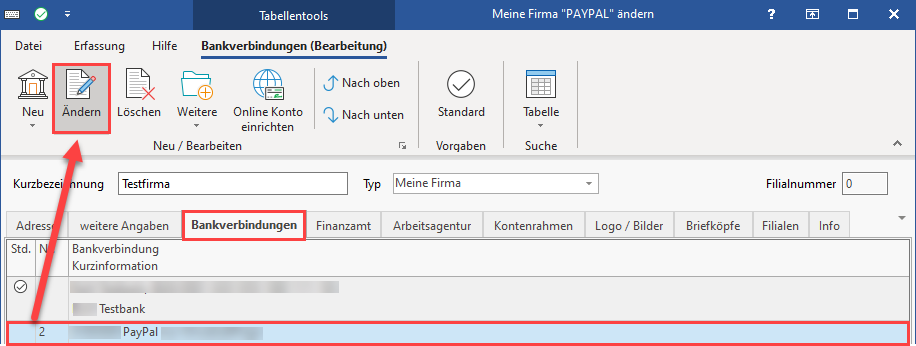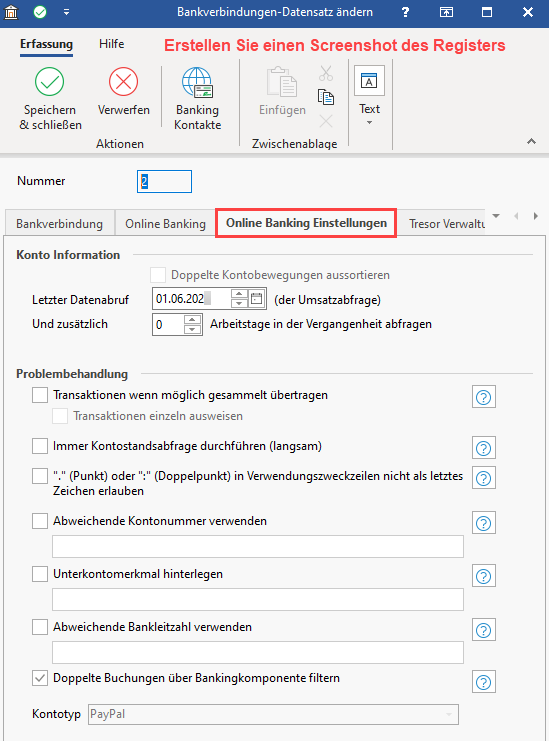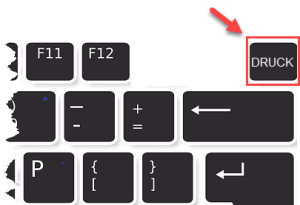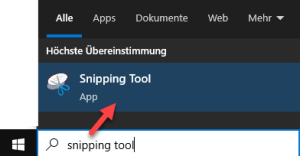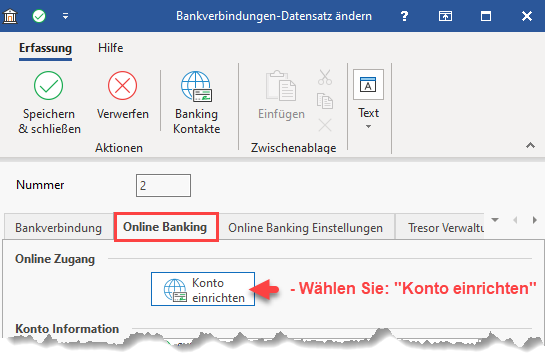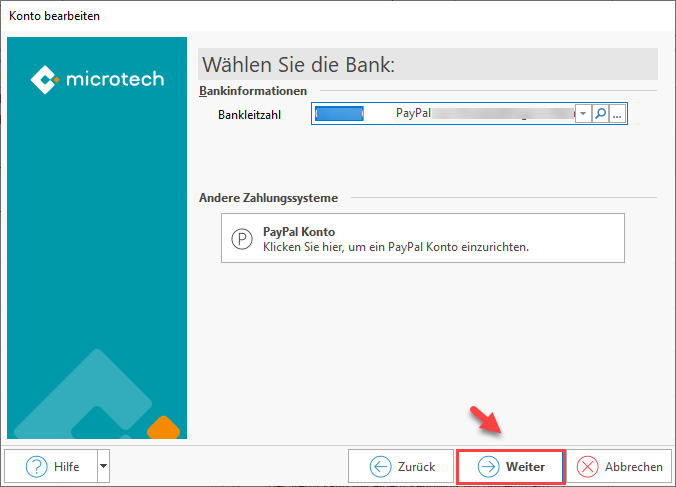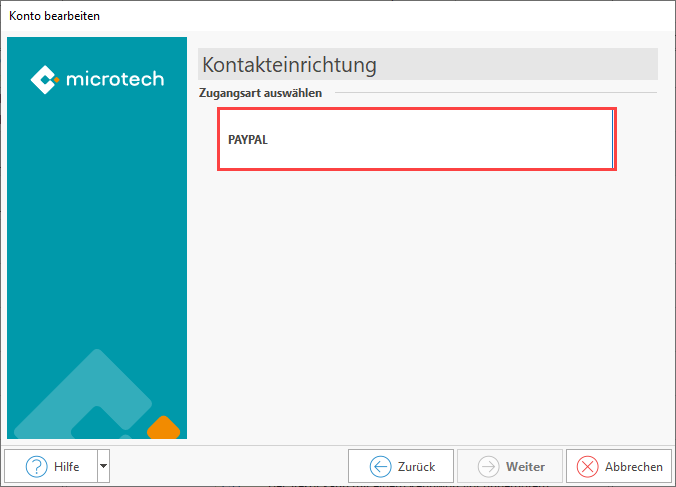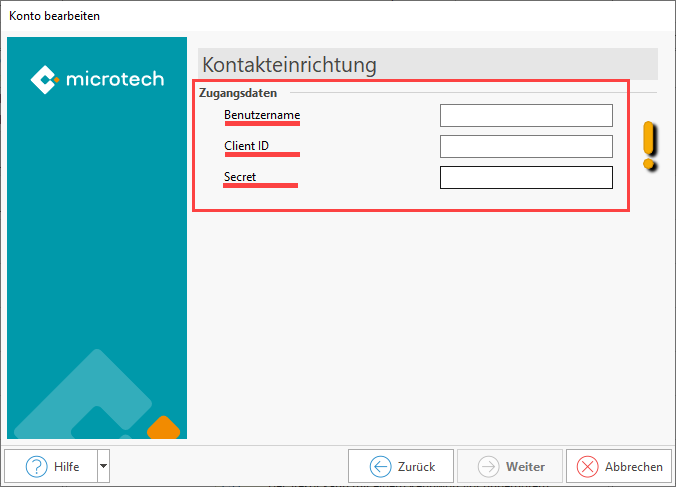Technische Besonderheiten die nur für den Abruf von PayPal Kontobewegungen über REST-API gelten:
Bislang wurden PayPal Buchungen ohne programmseitige Filterungen und Ergänzungen so importiert, wie sie von der eingesetzten Bankingkomponente übertragen wurden.
Da die Datenhaltung über REST-API jedoch eine andere ist, war es notwendig programmseitig Anpassungen vorzunehmen um dem Anwender einen Ablauf zu ermöglichen, der dem Ablauf über den klassischen NVP/SOAP-API Zugang ähnelt.
Nachfolgend eine Übersicht der programmseitigen Anpassungen für den Abruf von PayPal Datensätzen über die REST API:
1) Es werden programmseitig Gebühren Datensätze erzeugt (da der Abruf über REST-API keine separate Buchung mehr für die Gebühren liefert)
2) Die Programmroutinen in büro+ wurden dahingehend angepasst, dass die neuen Status Bezeichnungen von PayPal Berücksichtigung finden (siehe unter PARAMETER - ABRECHNUNG - ZAHLUNGSVERKEHR PARAMETER → "Vorgabe Status für PayPal Kontoauszüge")
3) Differenzierung zwischen Gebühr und Zahlung durch Ergänzung der Bezeichnung "Payment":
Allen PayPal Zahlungen die kein Gebühren-Datensatz darstellen, wird im Verwendungszweck programmseitig das Wort "Payment" hinzugefügt
4) Event Code "EC" und Referenz:
Allen PayPal Buchungen wird im Verwendungszweck der Event Code und wenn vorhanden auch die Referenz hinzugefügt. Der Eventcode beginnt jeweils mit "EC" gefolgt vom PayPal Transaction Event Code. Als Beispiel: EC T0005
Eine Auflistung der Transaction Event Codes finden Sie auf dem nachfolgendem PayPal Weblink: https://developer.paypal.com/docs/transaction-search/transaction-event-codes/
5) Performance:
Die Routine zum Hinzufügen von PayPal Zahlungen wurde verschnellert
WICHTIG
Transaktionen werden über REST-API mit bis zu 3 Stunden Verzögerung abgerufen:
Der Abruf über REST-API erfolgt über eine Reporting API. Diese Schnittstelle liefert die Transaktionen mit bis zu drei Stunden Verzögerung.
PayPal seitige Dokumentation dazu unter: https://developer.paypal.com/docs/api/transaction-search/v1/#transactions_get (In der ersten aufgeführten „Notes“ Box)
Programmseitig kann kein Einfluss auf diese verzögerte Bereitstellung der Daten über die REST-API genommen werden.
Sollten bei Ihnen zeitkritische Abläufe bestehen, die einen verzögerungsfreien Abruf der Transaktionen erfordern, empfehlen wir Ihnen den klassischen Abruf über PayPal NVP/SOAP-API. Der Abruf über die klassische NVP/SOAP-API erfolgt ohne 3h Verzögerung.
Limitierung von 10.000 Buchungen seitens PayPal: "RESULTSET_TOO_LARGE"
Bei der Umsatzabfrage von PayPal Kontobewegungen über die REST-API“ gibt es ein Limit von 10.000 Buchungen.
Erreicht man innerhalb einer Umsatzabfrage dieses Limit, erhält man eine Fehlermeldung (RESULTSET_TOO_LARGE) und kann daher keine Daten abrufen.
Die PayPal-seitige Dokumentation zu diesem Thema finden Sie unter folgendem externen Link: https://developer.paypal.com/docs/api/transaction-search/v1 (im Bereich: "Error messages" -> "RESULTSET_TOO_LARGE")
2) Wir weisen darauf hin, dass das Limit nicht davon abhängig ist wie viele Datensätze tatsächlich in büro+ importiert werden, sondern davon abhängt, wie viele Buchungen in dem abgerufenen Zeitraum bei PayPal verbucht sind.
3) Es gilt zu beachten, dass der Abfrage-Zeitraum bei Verwendung des Kennzeichen: "Doppelte Buchungen über die Bankingkomponente filtern" von der eingesetzten Bankingkomponente gesteuert wird. Der Abgleich erfolgt hierbei auch immer für "ganze Tage", weshalb ein mehrmaliger untertägiger Abruf nicht zur Minderung der abzurufenden Datensätze führt.
4) Ist bei Ihnen im Unternehmen anzunehmen, dass das Limit von 10.000 Buchungen innerhalb einer Umsatzabfrage erreicht wird, so empfehlen wir Ihnen für die Dublettenfilterung das Kennzeichen "Doppelte Kontobewegungen aussortieren" (https://hilfe.microtech.de/x/XAyz) zu verwenden und den Abgleich der PayPal Kontobewegungen über eine "Automatisierungsaufgabe" (https://hilfe.microtech.de/x/DgDcDw) vorzunehmen, damit Sie für den Abruf der Kontobewegungen kurze Intervalle (beispielsweise alle 3 Stunden) festlegen können und damit eine geringeren Anzahl an Buchungen pro Umsatzabfrage erhalten.
Zugang zur REST-API von PayPal erstellen
Mit den folgenden Schritten erzeugen Sie auf der PayPal Developer Webseite einen Zugang zur PayPal REST-API, den Sie anschließend in der büro+ Software für den Abruf der PayPal Datensätze verwenden können:
1) Loggen Sie sich auf https://developer.paypal.com (Externer Link) mit Ihren PayPal Anmeldedaten (PayPal Benutzername bzw. PayPal E-Mail Adresse) ein.
2) Wählen Sie die Rubrik "Dashboard" aus.
3) Schalten Sie den Regler (oben rechts) auf "Live" um.
4) Erstellen Sie eine Applikation, indem Sie den Button "Create App" betätigen.
5) Geben Sie Ihrer Applikation einen eigenen Namen und bestätigen Sie auch hier Ihre Eingabe über den Button "Create App". Sonderzeichen und Umlaute sind hier nicht möglich.
6) WICHTIG: Aktivieren Sie "Transaction Search" (Buchungen abrufen) und speichern Sie die Einstellung ("Save"-Button).
7) Klicken Sie auf die Schaltfläche: "Show" und notieren Sie sich die Client-ID sowie das Secret und bewahren Sie diese Informationen an einem sicheren, nur für Sie zugänglichen Ort auf.
Beachten Sie:
- Die Freischaltung durch PayPal kann bis zu 24 Stunden dauern.
- Erst nachdem diese erfolgt ist, können Sie diese Anmeldedaten innerhalb der büro+ Software verwenden um eine PayPal Bankverbindung einzurichten
- Ihr alter PayPal Zugang über SOAP-API bleibt PayPal-seitig weiterhin bestehen
REST-API Zugangsdaten für Ihre bestehende PayPal Bankverbindung verwenden
Beachten Sie:
Wir empfehlen Ihnen die büro+ seitige Umstellung zunächst mit einer weiteren, neuen büro+ PayPal Bankverbindung vorzunehmen und Ihre bestehende PayPal Bankverbindung (die noch über SOAP-API Zugang erfolgt) erst nach einem Test der neuen Bankverbindung neu zu initialisieren. Bitte beachten Sie auch dass durch die abweichende Datenhaltung der Datensätze die in der microtech büro+ verfügbaren Dubletten Filter nicht greifen können.
Um die neu erzeugten REST-API Zugangsdaten für Ihre bestehende PayPal Bankverbindung zu verwenden, gehen Sie bitte wie folgt vor:
1. Erstellen Sie eine aktuelle Datensicherung
2. Begeben Sie sich über die Registerkarte: DATEI - INFORMATIONEN - AKTUELLE FIRMA/FILIALE/MANDANT - MANDANT BEARBEITEN auf das Register: "Bankverbindungen"
3. Rufen Sie Ihre PayPal Bankverbindung zum "Ändern" auf
4. Wechseln Sie auf das Register: ONLINE BANKING EINSTELLUNGEN und erstellen Sie einen Screenshot des kompletten Registers, damit Sie später auf dieses Abbild der Konfiguration wieder zugreifen können.
Tipp:
Sie können diese Bildschirmaufnahme z. B. über die Taste "Druck" Ihrer Tastatur auslösen.
Nutzen Sie alternativ z. B. das mit Windows ausgelieferte Bildschirmaufnahmetool (Snipping Tool) oder andere Optionen.
5. Wechseln Sie auf das Register: "Online Banking"
6. Über die Schaltfläche: KONTO EINRICHTEN rufen Sie den Assistenten für die Konto Einrichtung auf und folgen dem Assistenten bis zur Fertigstellung
Nutzen Sie bei der Abfrage der Zugangsdaten die neuen Zugangsparameter "Benutzername", "Client ID" und "Secret"
7. Kontrollieren Sie im Anschluss die Angaben im Register: ONLINE BANKING EINSTELLUNGEN - diese sollten von Ihnen gegebenenfalls angepasst werden, zum Beispiel: das Datum im Feld: "Letzter Datenabruf" oder das Kennzeichen: "Doppelte Buchungen über Bankingkomponente filtern"
8. Sollten Sie die "Tresor Verwaltung" nutzen, ist die neue "PIN" (= "Secret") entsprechend zu aktualisieren (auch bei der Umsatzabfrage ist zukünftig bei PIN-Abfrage das neue "Secret" zu verwenden)
9. Verlassen Sie anschließend alle Fenster über die Schaltfläche: "SPEICHERN & SCHLIESSEN"
Info:
Informationen zum Vorgabe Status für PayPal Kontoauszüge erhalten Sie in folgendem Artikel: Zahlungsverkehr Parameter.